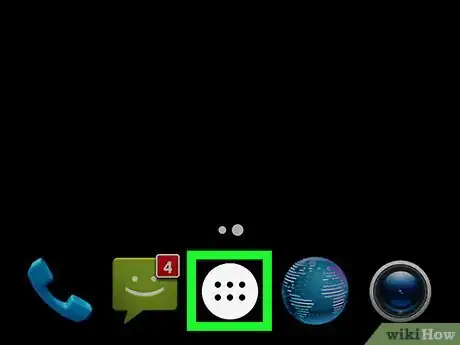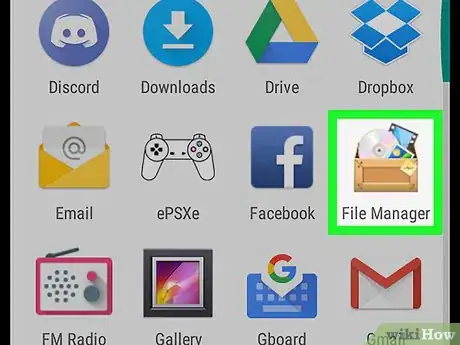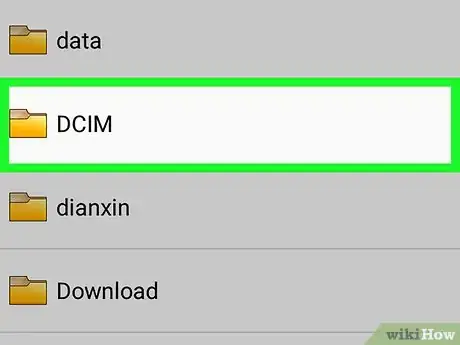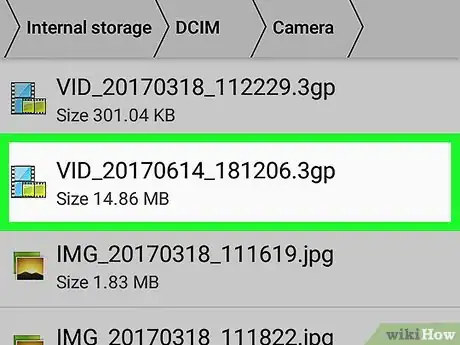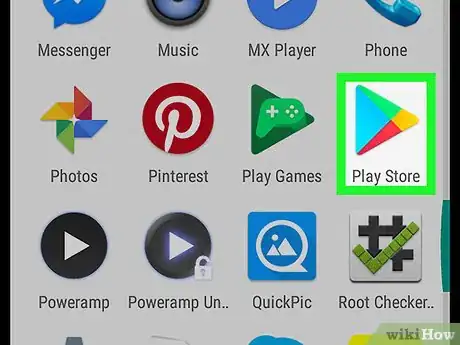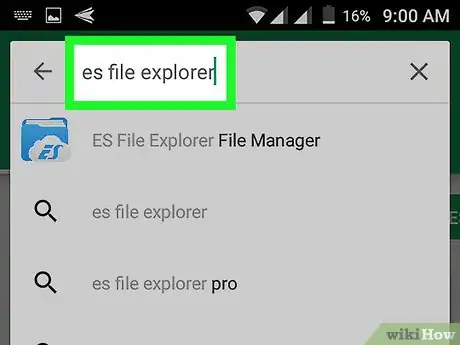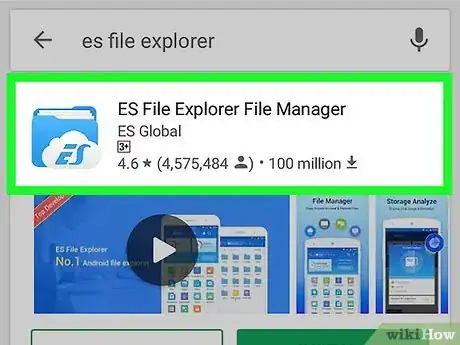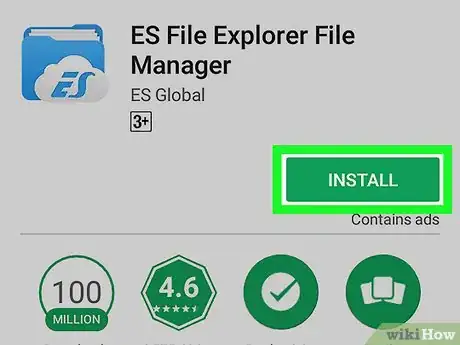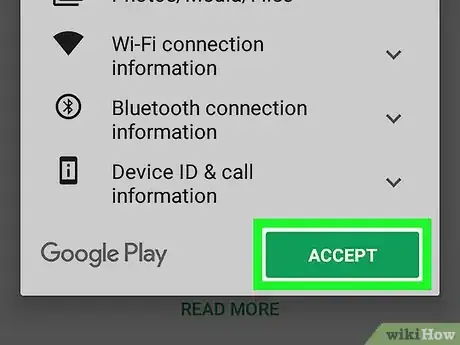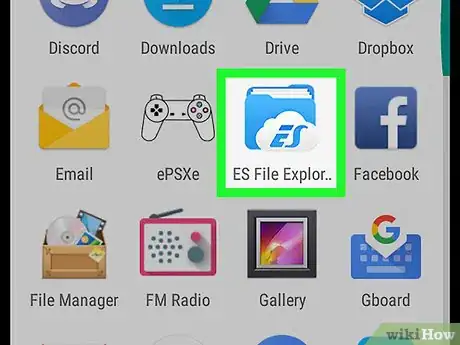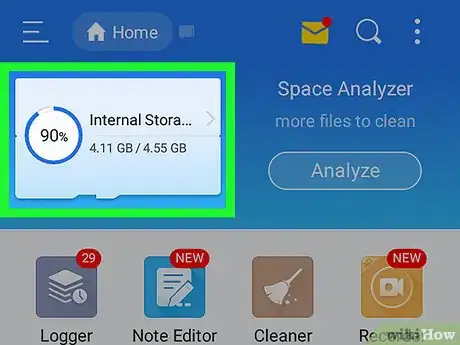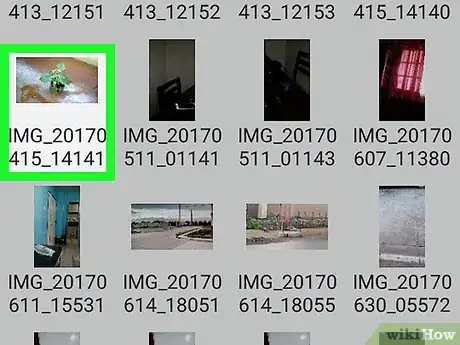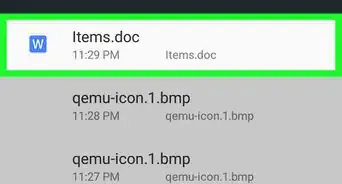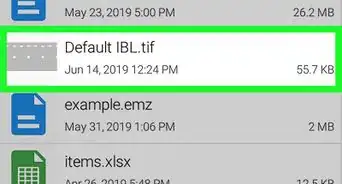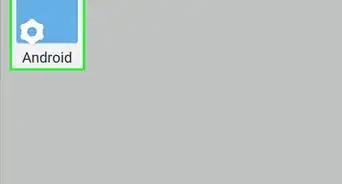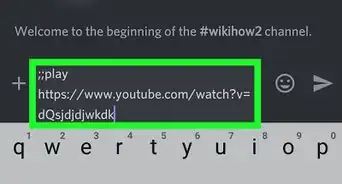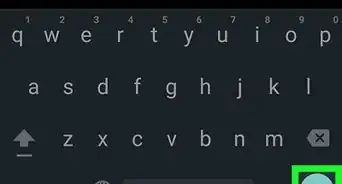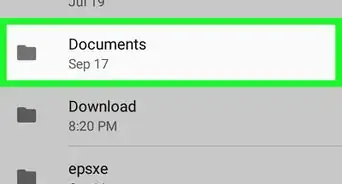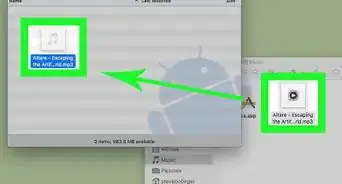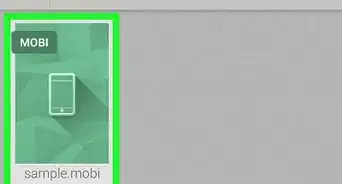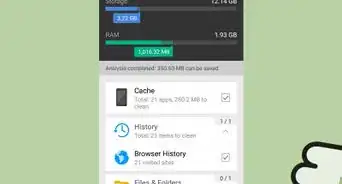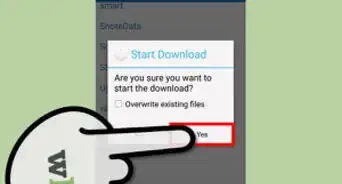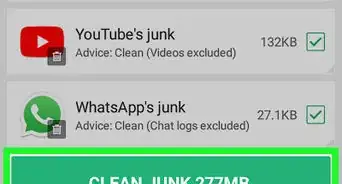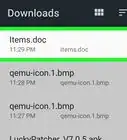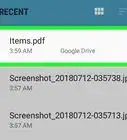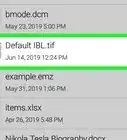X
Este artículo fue coescrito por Nicole Levine, MFA. Nicole Levine es una escritora y editora de tecnología en wikiHow. Tiene más de 20 años de experiencia creando documentación técnica y liderando equipos de soporte en las principales empresas de alojamiento web y software. Asimismo, Nicole tiene una maestría en Escritura Creativa de la Universidad Estatal de Portland, y da clases de composición, escritura de ficción y creación de revistas en varias instituciones.
Este artículo ha sido visto 24 548 veces.
Este wikiHow te enseñará cómo explorar y abrir los archivos de tu Android usando una aplicación de gestión de archivos.
Pasos
Método 1
Método 1 de 2:Usar el gestor de archivos predeterminado
Método 1
-
1Abre el cajón de aplicaciones de Android. Es el icono que tiene de 6 a 9 puntos o cuadrados pequeños en la parte inferior de la pantalla de inicio. Esto abre una lista de aplicaciones de tu Android.
-
2Pulsa Gestor de archivos. El nombre de esta aplicación varía según el teléfono o tablet. Si no ves Gestor de archivos, busca Archivos, Mis archivos, Explorador de archivos o Navegador de archivos.
- Algunos dispositivos Android no vienen con un gestor de archivos. Si no ves ninguna de estas aplicaciones, mira Instalar un gestor de archivos para aprender cómo conseguir una.
-
3Pulsa una carpeta para explorar. Si has insertado una tarjeta SD en tu Android, verás dos iconos de carpetas o unidades, una para la tarjeta SD (llamada Tarjeta SD o Almacenamiento extraíble) y otra para la memoria interna (llamada Almacenamiento interno o Memoria interna).
-
4Pulsa un archivo para abrirlo en su aplicación predeterminada. Por ejemplo, pulsar una foto la abrirá en la aplicación de la galería predeterminada, un video se abrirá en el reproductor de videos, etc.
- Ciertos tipos de archivos, como documentos y hojas de cálculo, pueden requerir que descargues una aplicación.
Anuncio
Método 2
Método 2 de 2:Instalar un gestor de archivos
Método 2
-
1Abre la Play Store . Encontrarás la aplicación en la pantalla de inicio o en el cajón de aplicaciones.
- Si no tienes un gestor de archivos en tu Android, tendrás que descargar uno. Hay muchas opciones gratuitas para elegir. Este método describirá cómo descargar un gestor de archivos popular llamado ES Explorador de Archivos.
-
2Escribe es explorador de archivos en la barra de búsqueda. Aparecerá una lista de resultados que coinciden con la búsqueda.
-
3Pulsa ES explorador de archivos. Debe ser el primer resultado. Tiene el icono de una carpeta azul que dice “ES” dentro de una nube pequeña.
-
4Pulsa Instalar. Aparecerá una ventana emergente.
-
5Pulsa Aceptar. Ahora ES Explorador de Archivos se descargará en tu Android. Cuando la descarga se complete, el botón “Instalar” cambiará a “Abrir” y el icono de ES Explorador de Archivos se añadirá al cajón de aplicaciones.
-
6Abre ES Explorador de Archivos. Para hacerlo, pulsa su icono en el cajón de aplicaciones o pulsando Abrir si todavía estás en la Play Store.
-
7Selecciona una unidad para explorar. Si tienes una tarjeta SD en tu teléfono o tablet, verás dos opciones: Almacenamiento interno y Tarjeta SD. Pulsa cualquier opción para ver sus archivos.
-
8Pulsa un archivo para abrirlo en su aplicación predeterminada. Por ejemplo, si pulsas una foto, esta debe abrirse en la aplicación de la galería predeterminada de Android, un video se abrirá en el reproductor de videos, etc.
- Ciertos tipos de archivos, como documentos y hojas de cálculo, pueden requerir que descargues una aplicación.
Anuncio
Acerca de este wikiHow
Anuncio